
Produkty inteligentnego domu zapewniły wygodę i wysoką wydajność, które umożliwiają właścicielom zarządzanie domem za pomocą aplikacji mobilnej. Wraz z coraz lepszym rozwojem i połączeniem produktów i ekosystemów inteligentnego domu, jednym z największych problemów jest konieczność radzenia sobie z wieloma różnymi aplikacjami mobilnymi i ciągłe wyciąganie telefonu, aby obsługiwać je pojedynczo. Mówiąc o inteligentnym sterowaniu, polecenia głosowe od Amazon Alexa, Google Home, Apple Siri są uważane za łatwiejszy sposób na uruchomienie urządzeń domowych, ale czasami nie działają płynnie i nawet frustrują właścicieli niedoskonałościami wirtualnego asystenta od czasu do czasu.
W tym czasie SONOFF wprowadza sprytną alternatywę dla aplikacji mobilnych i sterowania głosowego – NSPanel – inteligentny przełącznik ścienny scen. 11 listopadath na Kickstarter SONOFF oficjalnie wydał NSPanel inteligentny przełącznik ścienny scen z panelem dotykowym, zaprojektowany, aby zaoferować właścicielom szybki dostęp do ich najczęściej używanych produktów inteligentnego domu przez zamontowany na ścianie panel dotykowy HMI. Do tej pory, NSPanel został wydany zaledwie około pół miesiąca temu, a pojawiła się nowa funkcja – bezproblemowa kompatybilność z inteligentnym oświetleniem Philips Hue. W tej chwili twoje inteligentne żarówki Philips Hue mogą być podłączone do NSPanel i sterowane przez stylowy i wysoce czuły panel dotykowy.
Panel przypomina tablet i działa jako dwukanałowy inteligentny przełącznik o nowoczesnym wyglądzie. Dla sterowania aplikacjami Philips Hue i eWeLink panel wybiera obie aplikacje i ukrywa je w panelu, zastępując je prostymi ikonami dla pogody, temperatury, oświetlenia, włączania/wyłączania itp. Dzięki dotykowemu przełącznikowi ściennemu NSPanel możesz umieścić swój dom w miejscu, gdzie można go kontrolować prostym dotknięciem, od przełączników ściennych SONOFF i eWeLink, inteligentnych wtyczek, inteligentnych lamp LED, inteligentnych żarówek po inteligentne żarówki Philips Hue.
Ten artykuł będzie głównie dotyczył sposobu podłączenia i sterowania oświetleniem Philips Hue na NSPanel. Zaczniemy od trzech poniższych części:
- Jak podłączyć inteligentną żarówkę Philips Hue do aplikacji Philips Hue?
- Jak kontrolować inteligentną żarówkę Philips Hue w aplikacji eWeLink?
- Jak kontrolować inteligentną żarówkę Philips Hue na NSPanel?
Rzeczy do przygotowania:
SONOFF NSPanel *1
eWeLink App *1
Philips Hue App *1
Hue Bridge *1
Inteligentna żarówka Philips Hue *1
Jak połączyć inteligentną żarówkę Philips Hue z aplikacją Philips Hue?
- Pobierz aplikacje eWeLink i Philips Hue na telefon z iOS lub Androidem.
- Podłącz Hue Bridge do zasilania, podłącz kabel do routera Wi-Fi. Upewnij się, że Hue Bridge jest połączony z tą samą siecią Wi-Fi.
- Uruchom aplikację Philips Hue. ①Stuknij „Rozpocznij” >> ②Kontynuuj>>③Rozpocznij konfigurację>>④Szukaj.
- Krótko naciśnij przycisk na Hue Bridge, aby połączyć i znaleźć urządzenie. ⑤Kontynuuj>> ⑥To wszystko>>⑦Gotowe.

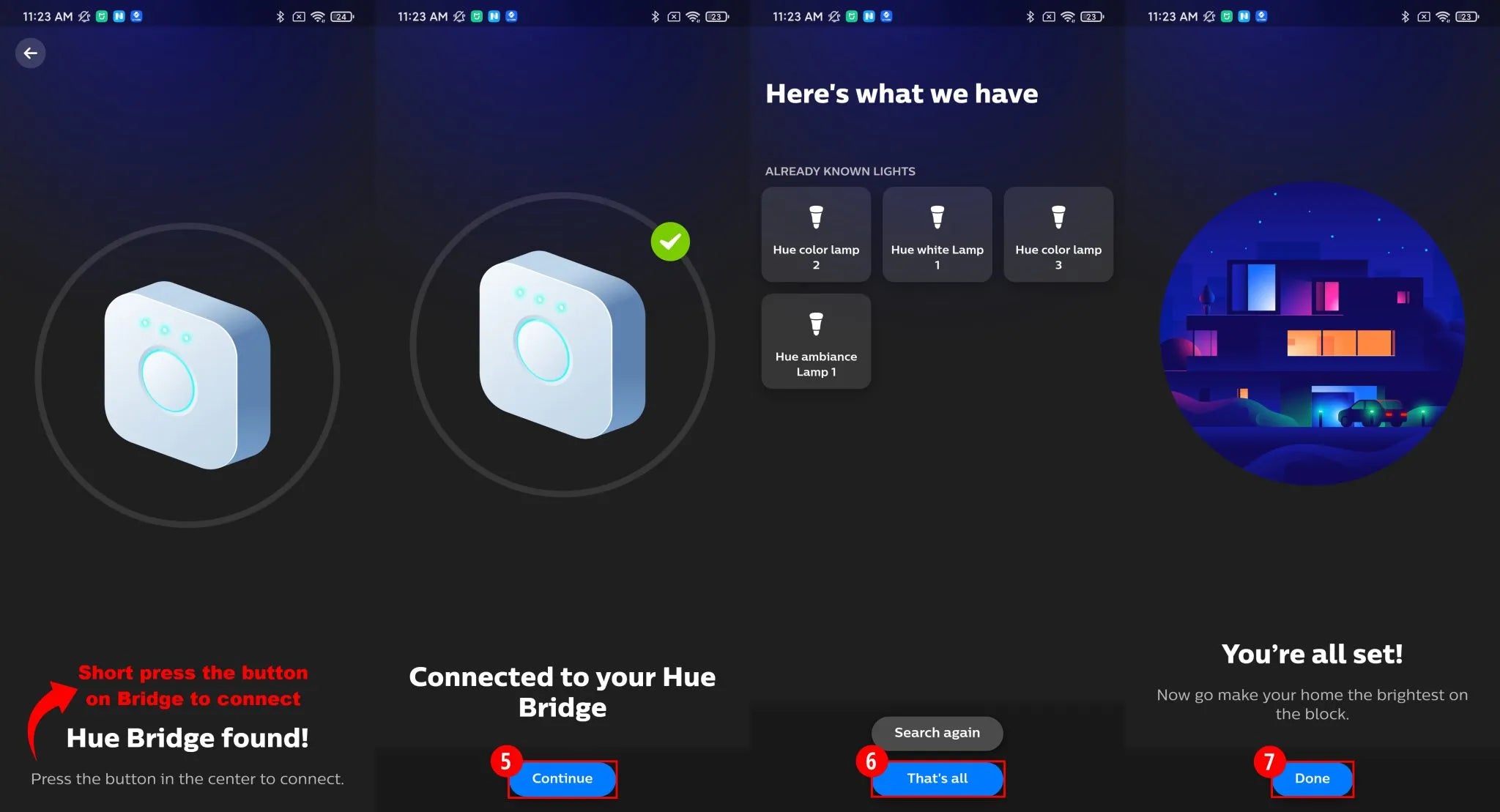
5. Wejdź do aplikacji Philips Hue. ⑧Znajdź „…” w prawym górnym rogu i stuknij, ⑨stuknij „Dodaj światła”, następnie stuknij ⑩„Użyj numeru seryjnego”, aby ⑪wprowadzić numer seryjny żarówki (sprawdź na żarówce). ⑫Stuknij ikonę „+”.

6. ⑬ Przejdź do „Szukaj”, a następnie poczekaj, aż żarówka zostanie znaleziona. ⑭Stuknij „Rozpocznij konfigurację”. ⑮Żarówka została pomyślnie znaleziona, gdy zobaczysz ją w aplikacji Philips Hue z odpowiadającą nazwą (np. Hue color lamp x), następnie ⑯„Zapisz”. ⑰Stuknij „Gotowe”.

Jak kontrolować inteligentną żarówkę Philips Hue w aplikacji eWeLink?
- Uruchom aplikację eWeLink. ①Znajdź „+” na dole i stuknij. Stuknij ②„Połącz konto”, ③wybierz „Philips Hue”, ④stuknij „Połącz z Philips Hue”. ⑤Wprowadź swój region, a następnie ⑥przejdź do „Dalej”. Następnie ⑦wprowadź swoje konto i hasło Philips Hue, ⑧następnie stuknij „Kontynuuj”.

2. Przytrzymaj przycisk na Hue Bridge, aby połączyć. ⑨Stuknij „Kontynuuj”.

3. ⑩Przejdź do „Tak”, następnie ⑪stuknij „Synchronizuj urządzenia”.

4. Krótko naciśnij przycisk na Hue Bridge, aby połączyć. ⑫Wybierz „Hue color lamp 3”. Teraz możesz kontrolować inteligentną żarówkę Philips Hue w aplikacji eWeLink.⑬

Jak kontrolować inteligentną żarówkę Philips Hue na NSPanel?
- Sparuj NSPanel z aplikacją eWeLink. Kliknij tutaj , aby sprawdzić, jak sparować NSPanel z aplikacją eWeLink.
- ①Wejdź do interfejsu sterowania NSPanel w aplikacji eWeLink. ②Znajdź „…” w prawym górnym rogu i stuknij. ③Przejdź do „Widżety”. ④Stuknij „Dodaj”, ⑤wybierz „Hue color lamp 3” i ⑥„Zapisz”.

3. Teraz możesz kontrolować inteligentną żarówkę Philips Hue na NSPanel.

Wszystko gotowe, czas doświadczyć inteligentnego domu z panelem dotykowym SONOFF SNPanel i oświetleniem Philips Hue. Obecnie typy urządzeń Philips Hue, które obsługuje SONOFF NSPanel, to inteligentna żarówka cool&warm oraz inteligentne żarówki RGB. Możesz włączać lub wyłączać inteligentną żarówkę Philips Hue, regulować kolor światła, ściemniać żarówkę i zmieniać jasność na panelu.
Zakończmy ten artykuł pytaniem! Dlaczego nie miałbyś mieć NSPanel , aby kontrolować prawie wszystkie inteligentne urządzenia w swoim domu?


















































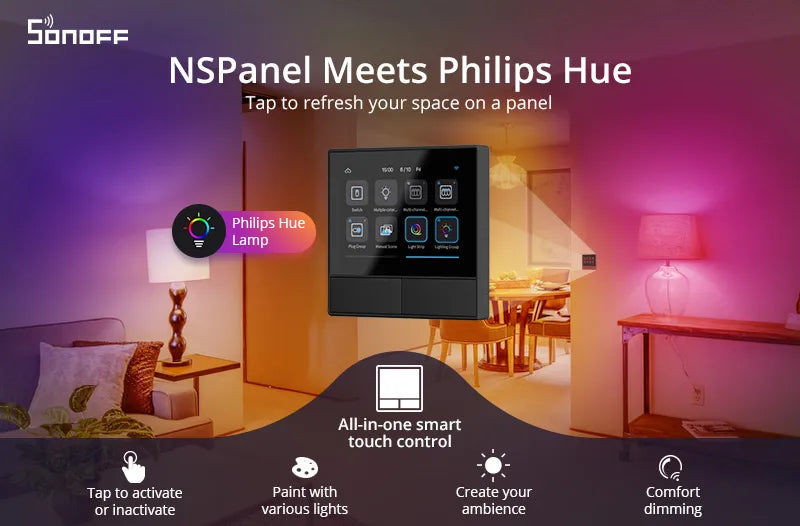
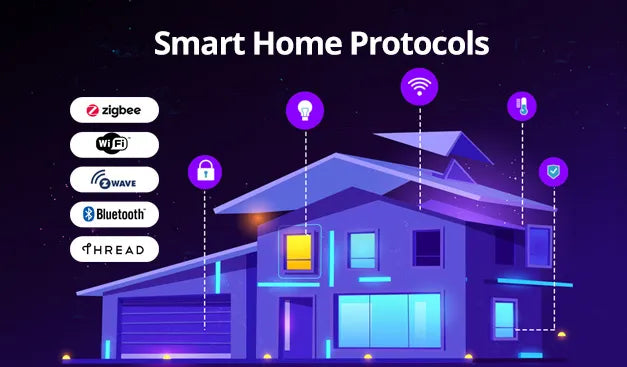
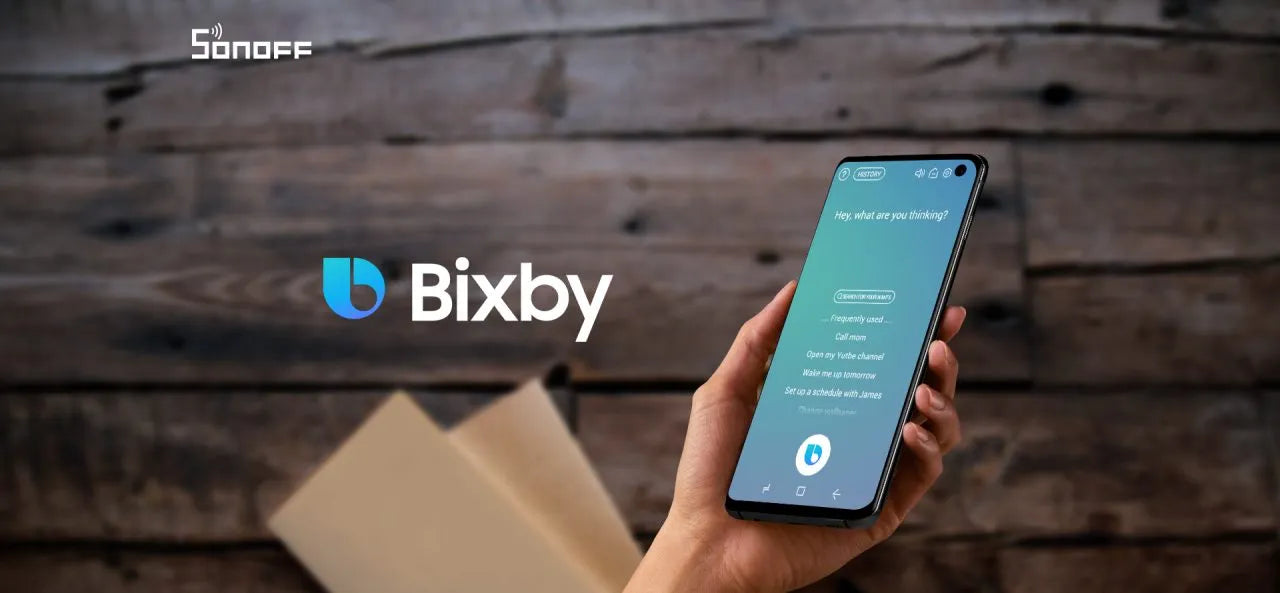
Zostaw komentarz
Wszystkie komentarze są moderowane przed opublikowaniem.
Ta strona jest chroniona przez hCaptcha i obowiązują na niej Polityka prywatności i Warunki korzystania z usługi serwisu hCaptcha.